目次・概要
- 表示されない原因
- 解決方法
- オブジェクトの「ロックを解除」、「ロック」する操作手順
- オブジェクトを選択ツールで選択する操作手順
- 「バウンティンボックスを表示」、「隠す」(非表示)操作手順
- まとめ
- 関連ページ
この記事ではillustretor2024(28.1)を使用しています。windows10の環境で解説のためスクリーンショットの画像を使用し掲載しています。アプリのバージョンが同じでも設定の違いやOS等のご利用環境が変われば表示内容が変わる恐れがありますのでご注意ください。
表示されない原因
- オブジェクトが「ロック」されていて選択できない状態。
- オブジェクトを「選択ツール」で選択していない。
- 「バウンティングボックスを隠す」設定になっている。
解決方法
オブジェクトの「ロックを解除」、「ロック」する操作手順
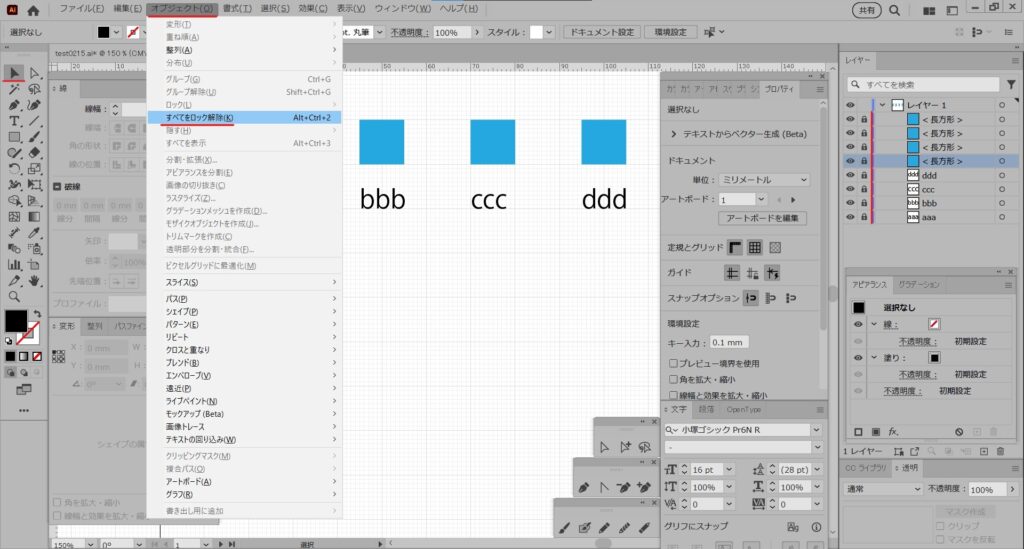
画面上のメニューバーから
オブジェクト > すべてをロック解除 で解除されます。 ショートカットは Alt+Ctrl+2 です。
またはレイヤーパレットからカギマークをクリックして解除していきます。
ロックがかかってるか確認するにはレイヤーパレットの目のマークのヨコにカギのマークが点灯いていればロックが掛かっています。この時、右端の選択されていれば点灯するマークも消灯しています。
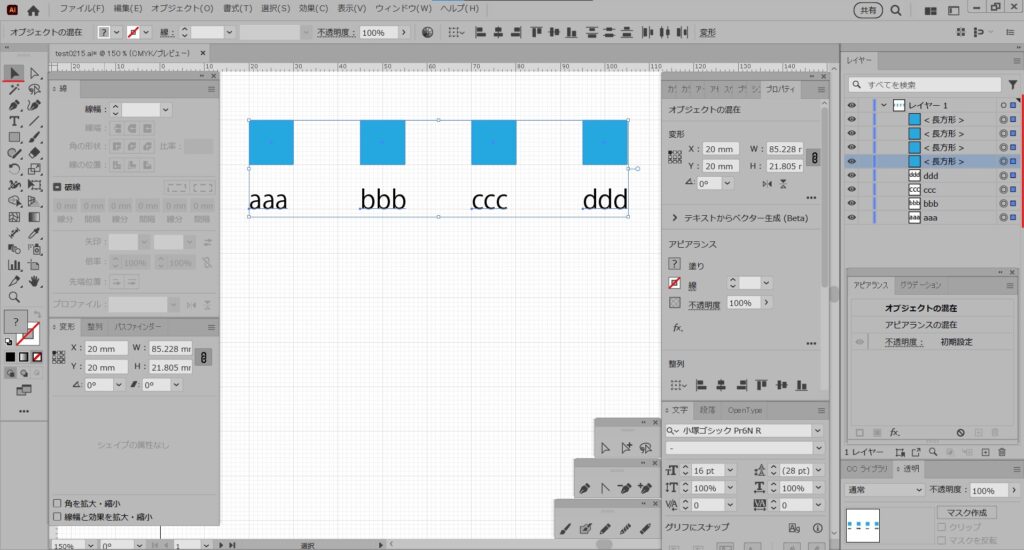
「すべてをロック解除」とショートカットで解除されればオブジェクトに変化が現れ、直近で使用していた選択方法でセグメントやアンカーポイントまたはバウンティングボックスが表示されレイヤーパレットの右端に選択マークが現れます。
レイヤーパレットでロックを解除するとオブジェクトの見た目の変化はありませんがレイヤーパレットの右端には先述の解除方法と同じく選択されているマークが点灯します。
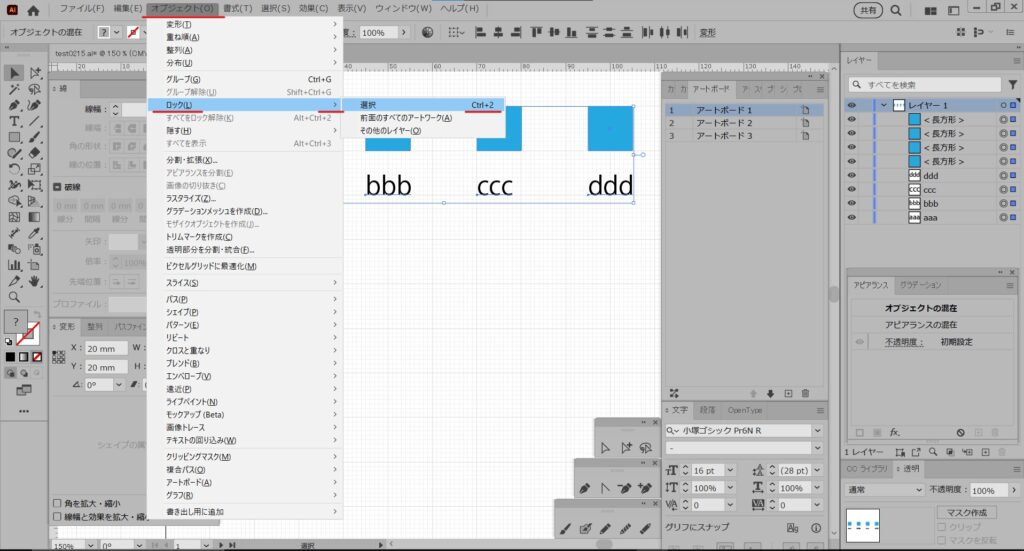
ロックするには
オブジェクト > ロック をマウスホバーするとサブメニューが現れるので任意の条件をクリック
ショートカットキーはCtrl+2 です。
オブジェクトを選択ツールで選択する
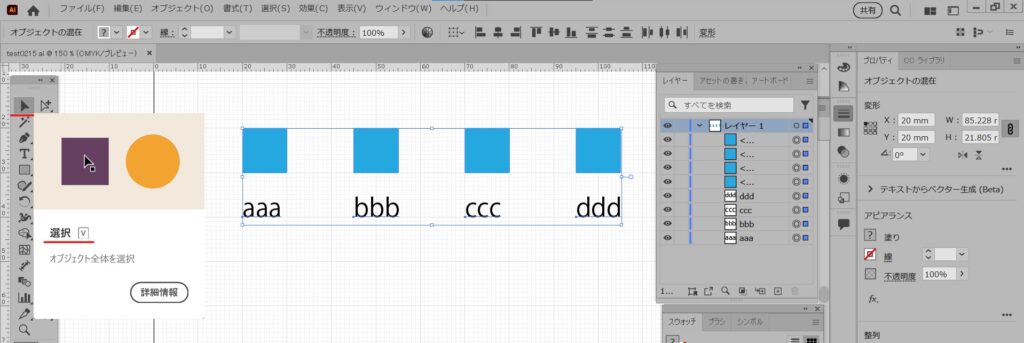
バウンティンボックスは選択ツールを使用したときに現れます。
「バウンティンボックスを表示」、「隠す」(非表示)操作手順
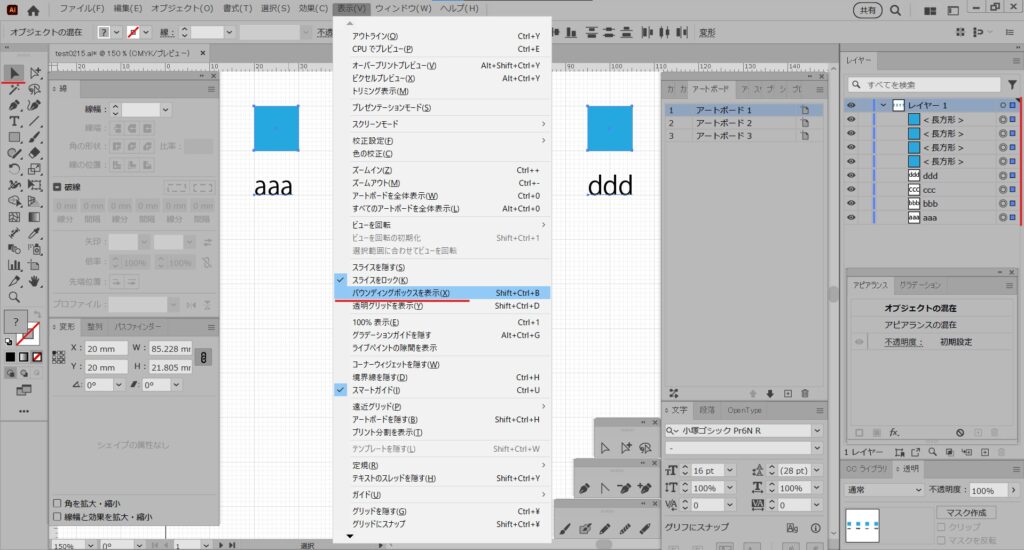
表示 > バウンティンボックスを表示 で表示されます。
ショートカットキーはShift+Ctrl+B です。
反対に隠す(非表示)にするには
表示 > バウンティンボックスを隠す の項目が表示されています。
まとめ
バウンティンボックスが表示されない場合は・・
- オブジェクトにロックが掛かっているのでレイヤーパレットで確認し「解除」する。
- 「選択ツール」以外で選択していないか画面左のツールバーで確認し「選択ツール」で選択する。
- 「バウンティンボックスを隠す」設定になっているので「表示」に設定する。
以上のことをお試しいただき、解決できれば幸いです。
関連ページ
2024.2.24追記更新
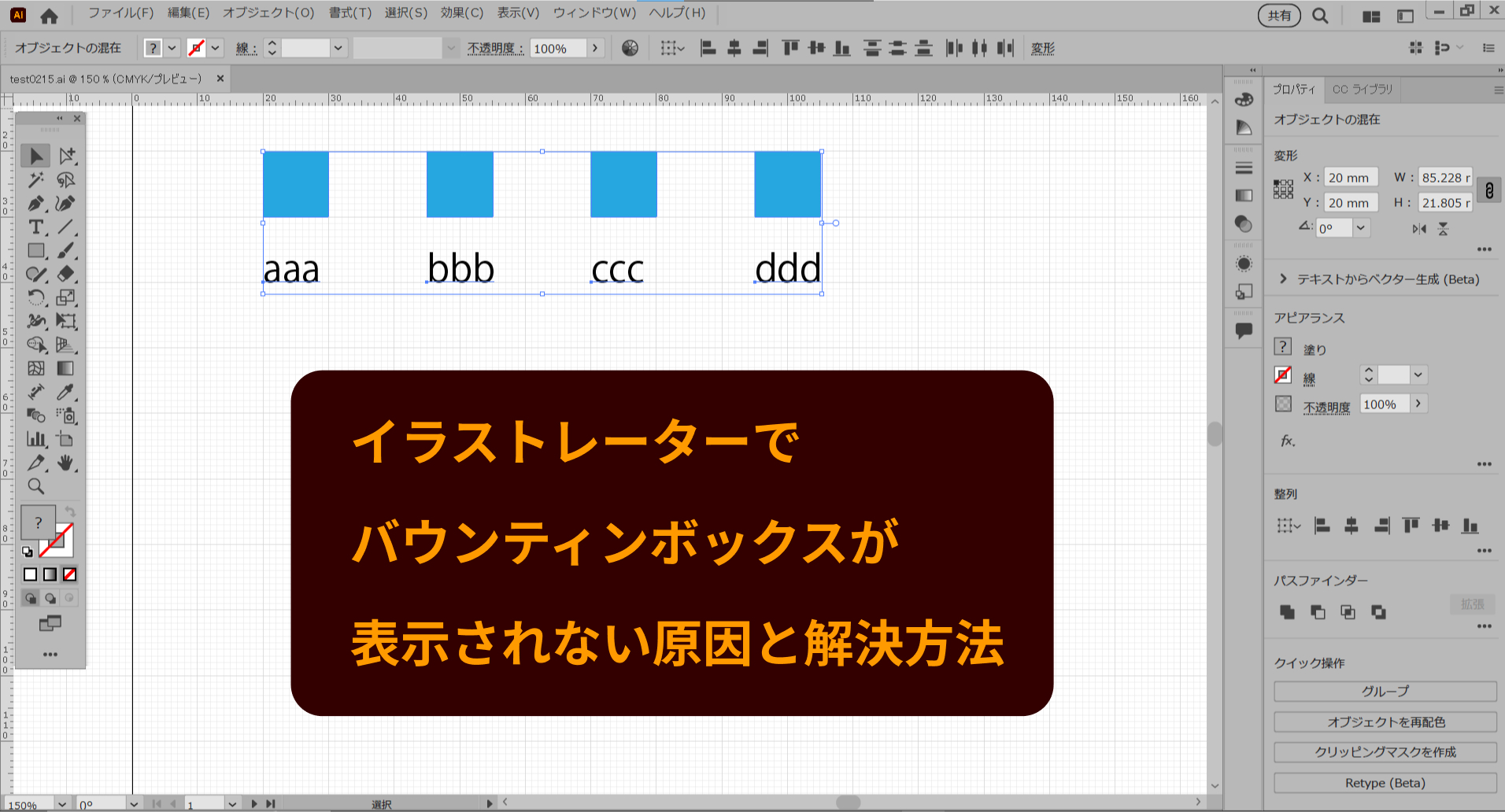

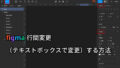
コメント